Ако сте ИТ стручњак, знате да промпт није подржан када отварате програме или апликације у оперативном систему Виндовс 11/10.
Ово може бити проблем када покушавате да решите проблем или једноставно желите да нешто брзо отворите.
Међутим, постоји неколико решења која вам могу помоћи да заобиђете овај проблем.
Једно решење је коришћење Командна линија . Овоме се може приступити притиском на тастер Виндовс + Р, а затим укуцавањем цмд. Када је командна линија отворена, можете да унесете име програма или апликације коју желите да отворите.
Друго решење је коришћење Виндовс Схелл Ектенсион . Ово је бесплатни услужни програм који вам омогућава да прегледате и покренете било који програм или апликацију из Виндовс Схелл-а. Једноставно преузмите и инсталирајте услужни програм, затим кликните десним тастером миша на програм или апликацију коју желите да отворите и изаберите Покрени са СхеллЕк-ом из контекстног менија.
На крају, можете покушати да отворите програм или апликацију из Старт Мену . Ово се може урадити притиском на тастер Виндовс + Кс, а затим одабиром програма или апликације из менија који се појави. Ако програм или апликација нису наведени у Старт менију, можете покушати да их потражите у траци за претрагу.
Ако и даље имате проблема са отварањем програма или апликације, можете контактирати тим за ИТ подршку за помоћ.
рунтиме еррор 429 Ацтивек компонента може створити објекат
Можда ћете добити поруку о грешци која наводи Захтев није подржан када покренете рачунар или, што се најчешће извештава, када покушате да отворите или покренете програме или апликације као што су Девице Манагер, Сервицес Цонсоле, Скипе, Теамс и друге Мицрософт Сторе или апликације које нису из продавнице у оперативном систему Виндовс 11 или Виндовс 10 ПЦ. Овај пост нуди решења за ову грешку.

Упит није подржан приликом отварања програма или апликација
Овај проблем је обично узрокован софтверским конфликтом између услуге хост система и друге апликације на вашем рачунару. Дакле, ако добијете Захтев није подржан порука о грешци приликом отварања било ког системског програма/услужног програма, Мицрософт Сторе-а или апликација које нису у продавници на рачунару са оперативним системом Виндовс 11/10. Можете применити наше препоручене исправке у наставку без одређеног редоследа да бисте решили проблем на вашем систему.
- Почетна контролна листа
- Покрените алатку за решавање проблема са апликацијама у Виндовс продавници
- Поправи/ресетуј/реинсталирај апликацију
- Решавање проблема са новим корисничким налогом
- Ресетујте/Вратите ажурирање/Поново инсталирајте Виндовс 11/10
Погледајмо опис процеса у односу на свако од наведених решења.
читати : Не може да се покрене програм, систем не може да пронађе наведену датотеку
1] Почетна контролна листа
Пре него што правилно наставите са решењима, извршите следећи задатак један по један, а по завршетку сваког задатка проверите да ли Захтев није подржан Грешка која се догодила на вашем рачунару са оперативним системом Виндовс 11/10 је решена.
уклони фацебоок рођендане из календара
- Ово је један од разлога зашто ћете можда морати да поново покренете рачунар. Али пре тога, искључите све спољне уређаје повезане са рачунаром, укључујући Блуетоотх уређаје.
- Уверите се да су све ваше Мицрософт Сторе апликације ажурне, као и да проверите да ли постоје ажурирања за Виндовс и инсталирајте све доступне битове на свом уређају да бисте решили све проблеме некомпатибилности између верзије ОС-а и верзије апликације. С друге стране, ако је до проблема дошло након што сте недавно ажурирали Виндовс 11/10 на најновију верзију/градњу, можете или деинсталирати ажурирање или извршити враћање система и одабрати тачку враћања пре него што се проблем појави.
- Покрените ЦХКДСК да проверите грешке на диску. Уграђени алат проверава простор на диску и коришћење диска и обезбеђује извештај о статусу за сваки систем датотека. Извештај о статусу приказује грешке пронађене у систему датотека.
читати : Грешка оптимизатора складиштења 0к8900002А, захтевана операција није подржана од стране хардвера
2] Покрените алатку за решавање проблема са апликацијама у Виндовс продавници.
Алат за решавање проблема са апликацијама у Виндовс продавници може вам помоћи да аутоматски скенирате систем да бисте открили и решили проблеме са апликацијама из Мицрософт продавнице. Стога предлажемо да покренете овај аутоматски чаробњак на свом уређају и видите да ли он решава проблем који имате.
Виндовс 11
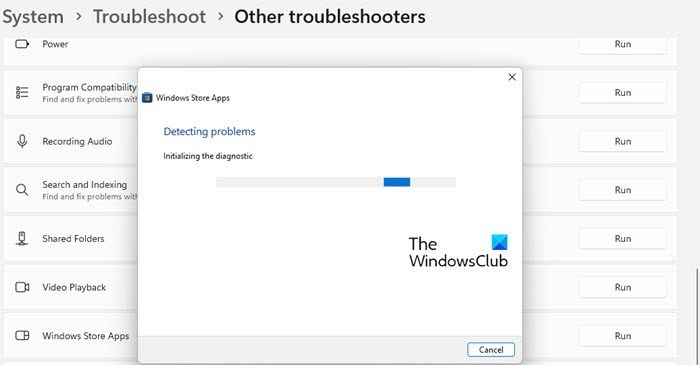
- клик Виндовс тастер + И да бисте отворили апликацију Подешавања.
- Пребаците на Систем > Решавање проблема > Други алати за решавање проблема .
- Испод Други одељак, нађи Апликације Виндовс продавнице .
- Притисните трчање дугме.
- Пратите упутства на екрану и примените све препоручене исправке.
Виндовс 10
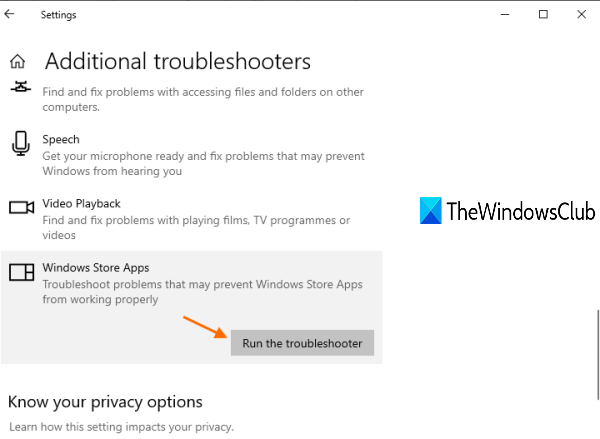
- клик Виндовс тастер + И да бисте отворили апликацију Подешавања.
- Иди на Ажурирање и безбедност.
- Притисните Решавање проблема таб
- Померите се надоле и кликните на Апликације Виндовс продавнице.
- Притисните Покрените алатку за решавање проблема дугме.
- Пратите упутства на екрану и примените све препоручене исправке.
читати : Апликације Виндовс продавнице не раде или се не отварају
3] Поправи/Ресетуј/Поново инсталирај апликацију
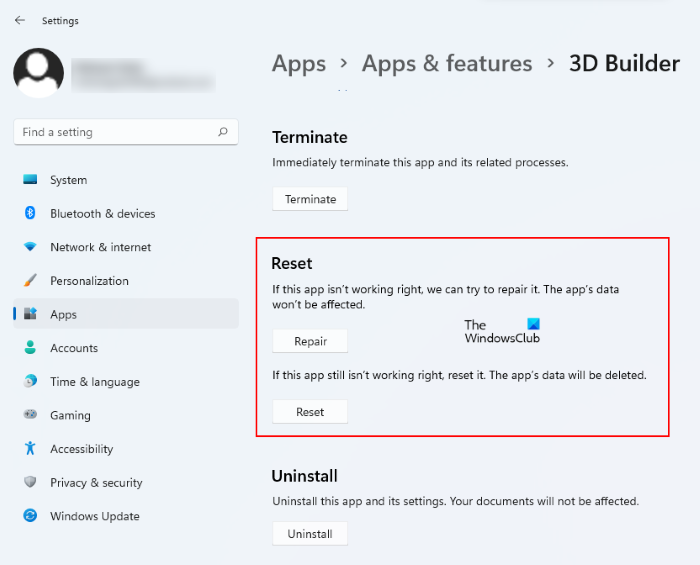
Ако имате проблем са апликацијама Мицрософт Сторе-а, можете да вратите или ресетујете апликацију преко апликације Подешавања пратећи ове кораке:
- клик Виндовс тастер + И да бисте отворили апликацију Подешавања.
- Иди на > Програми > Апликације и карактеристике или Инсталиране апликације у зависности од ваше верзије Виндовс-а.
- Померите се да бисте пронашли или лоцирали апликацију која даје грешку.
- Када пронађете апликацију, изаберите је.
- Сада кликните десним тастером миша или кликните на елипсу (три тачке) на десној страни.
- Изабери Напредна подешавања .
- Сада под „Ресетуј“ кликните Репаир или Ресетовати за радњу коју желите да извршите.
За апликације које нису ускладиштене у продавници, можете покушати да вратите апликацију преко контролне табле и идите на Програми и функције. Пронађите програм/апликацију, затим га изаберите и притисните Репаир у траци менија и пратите упутства. За неке програме, можда ћете морати да кликнете на икону Промена дугме, а затим притисните дугме Репаир дугме.
Ако операција враћања/ресетовања није решила проблем, можете да деинсталирате апликацију преко апликације Подешавања или аппвиз.цпл , а затим поново инсталирајте апликацију на свој уређај преко Мицрософт Сторе-а или веб локације програмера/издавача апликације.
4] Решите проблеме са новим корисничким налогом
Ако је ваш кориснички налог/профил оштећен у оперативном систему Виндовс 11/10 због неуспешних ажурирања оперативног система Виндовс, компромитованих системских или корисничких датотека, оштећеног система датотека чврстог диска изазваног изненадним нестанком струје, грешкама у писању на диск или нападима вируса, итд., вероватно сте да наиђете на грешку током покретања програма или апликација на вашем систему. У овом случају можете решити проблем креирањем новог корисничког налога. Ако све функционише како треба када се пријавите на нови кориснички налог, онда је сигурно претпоставити да заиста имате посла са оштећеним корисничким профилом, који можете покушати да поправите.
Ако стари профил није могао да се врати, можете пренети податке са старог налога на нови налог, а затим избрисати стари кориснички профил. Нови кориснички налог може захтевати реконфигурацију или поновну инсталацију неких претходно инсталираних апликација. Ако сте пријављени у Мицрософт Сторе апликације као што су Продавница или Филмови и ТВ, можда ћете морати поново да се пријавите у те апликације да бисте видели своје претходне куповине или вратили подешавања.
5] Ресетујте/Вратите ажурирање/Поново инсталирајте Виндовс
Ово решење захтева да користите функцију Ресет тхис ПЦ да бисте ресетовали систем на фабричка подешавања и вратили ОС у првобитно радно стање, или можете покушати надоградњу за поправку. У случају да примите сетуп.еке порука у којој се наводи да захтев није подржан значи да је ваш рачунар у нездравом стању. Практични корак који треба предузети да се проблем реши у његовом тренутном облику је да извршите чисту инсталацију оперативног система Виндовс 11/10. Можете креирати медијум за покретање на свом рачунару или отићи на Виндовс или Мац или Линук рачунар који ради и креирати медијум за покретање. Обавезно направите резервну копију података/датотека са погођеног рачунара пре него што наставите са чистом инсталацијом.
Надам се да ће вам овај пост помоћи!
Сада прочитајте : Грешка 0к80070032, Захтев није подржан приликом копирања датотека
Како поправити да Виндовс 11 не подржава такав интерфејс?
Ако добијете грешку Овај интерфејс није подржан када покушате да отворите Филе Екплорер или апликације на свом Виндовс 11/10 уређају, можете да примените следеће исправке да бисте решили проблем:
- Поново покрените рачунар.
- Ажурирајте погођену апликацију.
- Ресетујте/вратите апликацију.
- Поново инсталирајте апликацију.
- Поново региструјте повезане ДЛЛ-ове.
Зашто ми рачунар не дозвољава да отварам апликације?
Ако не можете да отворите апликације на рачунару, између осталог, у наставку су наведени најчешћи и основни проблеми који такође могу изазвати проблеме са апликацијама:
- Оштећене системске датотеке.
- Грешке у Виндовс регистратору.
- Вируси, злонамерни софтвер или други облици злонамерног кода могу да оштете датотеке апликација и спрече њихово правилно функционисање.
- Недостатак меморије или недовољни системски ресурси такође могу спречити да се апликације правилно отворе.
Такође прочитајте : Није могуће отворити ЈПГ или ПНГ датотеке у Виндовс-у.
уклањање вируса мицрософт ворд















